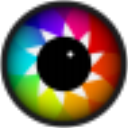神奇图像处理软件是一款可以批量处理图片的软件,支持一次处理一张图片、一次处理几十张、几百张图片,您只需要在软件设置一种处理的功能就可以将其运用到全部图片上,例如可以设置尺寸,将一个指定的尺寸运用到全部图片,这样就可以完成批量裁剪,也可以选择添加水印,为几百张图片同时添加一种相同的水印,也可以在软件设置颜色,为当前的图片调整新的颜色,也支持打印证件照,具有很多功能。
专业易用图像处理
图片批处理
水印效果:文字水印、图片水印
边框效果:添加边框、花边(内置大量的花边效果)
尺寸处理:调整尺寸、限制图片尺寸
颜色调整:灰度化效果、反色效果、黑白图效果、替换颜色、调整颜色、交换颜色通道
图片转换:翻转图片、旋转图片
滤镜效果:锐化效果、模糊效果、马赛克效果
图片分割
支持按行列数平均分割或按指定的尺寸分割两种分割方式
输入图片格式支持市面上所有主流的图片格式
输出图片格式支持JPG/PNG/GIF/BMP四种图片格式
可以设置每个图像块文件名的计数位数;方面将文件名对齐和排序
支持自动生成HTML代码,在浏览器中查看该HTML代码会发现图像拼接的天衣无缝
可以实时预览分割后的效果
本软件还支持批量分割模式,可以一键将多个图片按指定的选项分割为多个图像块
大图打印模块
支持打开摄像头实时拍摄照片功能
自动获取已连接的打印设备信息
设置边框间距:左边距、顶边距、右边距、底边距
支持宽度和高度的设置:宽度表示横向拆分成几块,高度表示纵向拆分成几块
支持重叠设置:重叠表示每一块图片之间的重叠像素,便于打印之后的拼接操作
支持设置排列方向
支持图片的方向调整、灰度化、颜色调整等
下载网页图片模块
内置浏览器:软件内置了浏览器用于打开网页
一键下载:网页打开后,只需一键,即可下载全部图片
图片过滤:宽度、高度、效果不达预期的图片全部过滤掉,节省硬盘空间,免去了后续删除的麻烦
批量选择:支持全选、反选操作,简单便捷
自定义下载目录:自由选择图片保存目录,任意切换,自由随心
简单的界面设计,强大的处理功能,使得神奇图像处理软件得到了广大用户的一致好评
简约干净界面
1、软件拥有十分炫酷的操作界面,所有功能清清楚楚,方便用户进行使用。
2、软件操作十分方便、快捷,只需要将所需处理图片添加到处理框当中,即可进行一键处理。
3、对图片文件进行处理时,可实时查看图片文件的缩略图。
4、所有处理后的图片文件,画质更加清晰、优质。
5、支持对多张图片文件进行格式转换、重命名、缩放、后缀重命名。
6、可以对图片的颜色、尺寸、边框效果、水印效果等进行相应调整并使用。
如何使用该软件进行大图打印操作
在功能模块中选择大图打印模块,打开:
1、首先选择一张图片
2、点击打开照片按钮选择一张待打印的照片或者点击打开摄像头按钮拍摄一张照片。以打开照片为例,选择照片之后,软件界面如图所示:
3、调整上下左右四个方向的边框间距以达到最佳效果;
4、调整宽度和高度的纸张数量和纸张之间重叠的像素值;
5、调整位置;
6、设置完成后,选择打印机,点击打印大图按钮即可实现大图打印~
如何进行证照打印操作
在功能模块中选择证照打印模块,打开:
1、首先选择要制作的证照类型
2、选择证照类型,软件内置的证照类型有二代证、标准1寸、标准2寸、驾驶证照、毕业证照、结婚证照、警官证、中国护照、港澳通行证、美国签证、欧洲签证、日本签证、加拿大签证、澳大利亚签证、韩国签证、新加坡签证等;
提示:软件支持自定义添加证照类型,也支持对默认证照类型的规格尺寸修改,用户可将自己需要的证照类型保存到列表中,以后使用更方便。点击证照类型,最底部选择规格管理即可修改。
3、选择好证照类型之后,点击打开图片按钮选择一张照片或者点击打开摄像头拍摄一张照片。照片选择之后,弹出如下界面:
4、红框表示所选证照类型所需要的尺寸,可拖动调整选择最佳效果,选择完成后,点击确定按钮,软件界面如图:
5、软件内置了打印功能,可在软件界面中找到打印照片按钮,点击即可打印处理之后的证件照片。
6、点击软件中保存照片按钮选择格式和保存路径后,即可保存处理之后的照片。